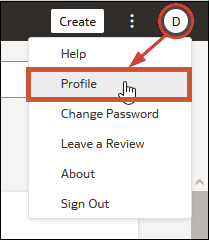Cette tâche concerne les auteurs de classeur. Par défaut, tous les classeurs s'ouvrent en mode Visualiseur. Vous pouvez toutefois modifier ce comportement pour que tous vos classeurs s'ouvrent par défaut en mode Modification.
- Sur la page d'accueil, cliquez sur l'icône du profil utilisateur, puis sélectionnez Profil dans le menu.
- Cliquez sur Avancé, puis sur le commutateur Ouvrir les classeurs en tant que visualiseur.
- Option Ouvrir les classeurs en tant que visualiseur activée (rond vert) : tous les classeurs s'ouvrent en mode Visualiseur par défaut.

.png
- Option Ouvrir les classeurs en tant que visualiseur désactivée (rond blanc) : tous les classeurs s'ouvrent en mode Modification par défaut.

.png
- Cliquez sur Fermer.